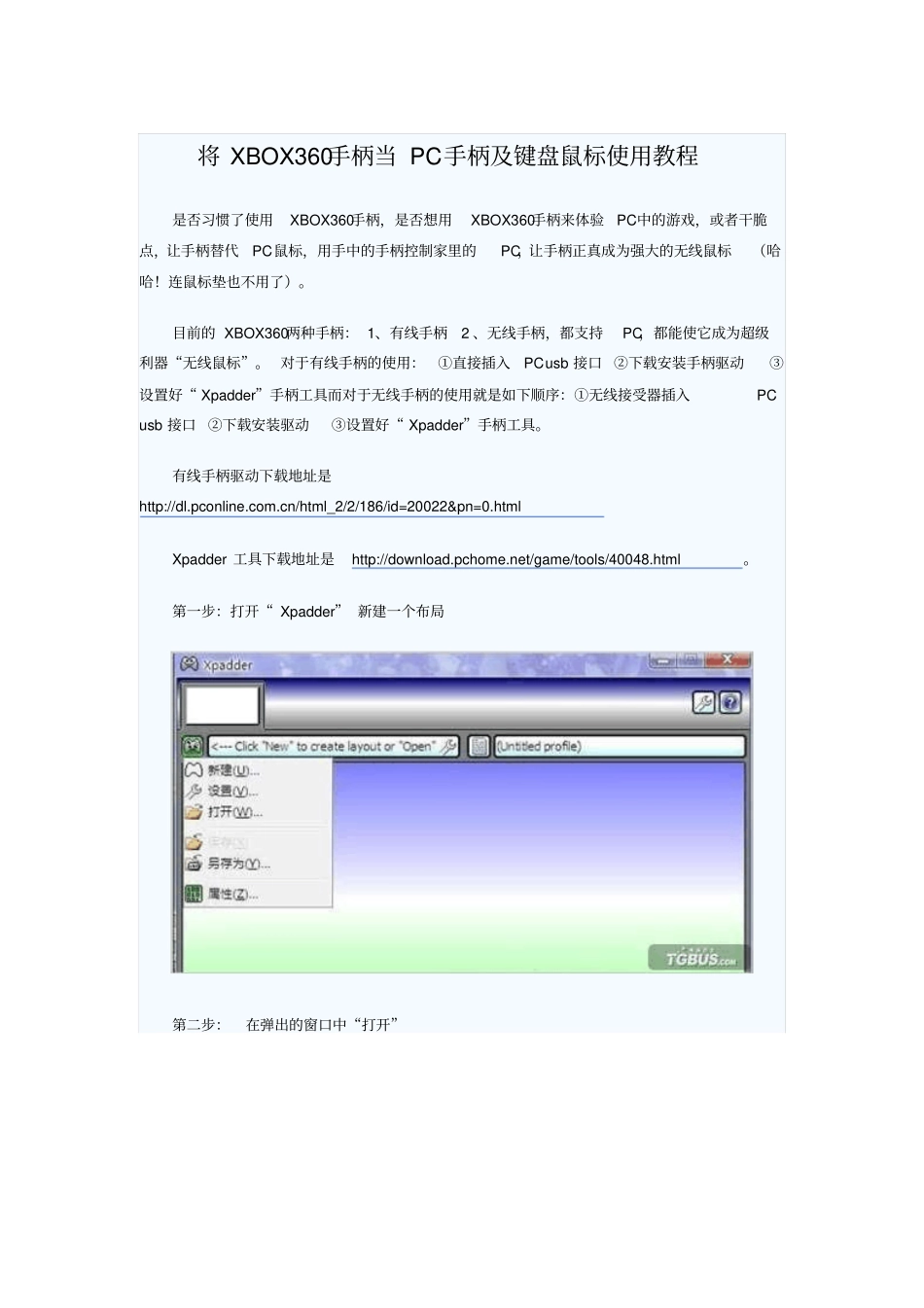将 XBOX360手柄当 PC手柄及键盘鼠标使用教程是否习惯了使用XBOX360手柄,是否想用XBOX360手柄来体验PC中的游戏,或者干脆点,让手柄替代PC鼠标,用手中的手柄控制家里的PC,让手柄正真成为强大的无线鼠标(哈哈!连鼠标垫也不用了)。目前的 XBOX360两种手柄: 1、有线手柄 2 、无线手柄,都支持PC,都能使它成为超级利器“无线鼠标”。 对于有线手柄的使用:①直接插入PC usb 接口 ②下载安装手柄驱动③设置好“ Xpadder”手柄工具而对于无线手柄的使用就是如下顺序:①无线接受器插入PC usb 接口 ②下载安装驱动③设置好“ Xpadder”手柄工具。有线手柄驱动下载地址是http://dl.pconline.com.cn/html_2/2/186/id=20022&pn=0.htmlXpadder 工具下载地址是http://download.pchome.net/game/tools/40048.html。第一步:打开“ Xpadder” 新建一个布局第二步:在弹出的窗口中“打开”载入 XBOX360手柄底图载入准备好的“ XBOX360 手柄底图”第三步:载入底图后,就开始布局设置,点击《轴》选项,“启用”两个摇杆第四步:切换到<>选项,启用十字方向键第五步: 添加其它按钮, 切换到 《按钮》 选择后, 依次按 XBOX360手柄上其余各个按键。注意:除“ RT、LT”键和“导航键”三个按键除外[1][2]下一页第六步:切换到《开关》选项,启用模拟开关,就是RT、LT 啦第七步:点《完成》关闭布局设置,到这步,已经出现如下布局设置,完成一半了第八步:为了方便起见,记得保存一个布局设置,方便以后使用接下来就是XBOX360按键对应鼠标 +键盘的工作了第九步:新建一个“按键对应”布局第十步:按键对应设置1. 选择你想设置的XBOX360按键2. 选择所对应的键盘按键第十一步:大公告成,设置对应完全部按键后,记得保存一个,方便日后使用。下图,就是我设置的,右摇杆对应鼠标上下左右方向,XAB键分别对应鼠标左右中键的设置。